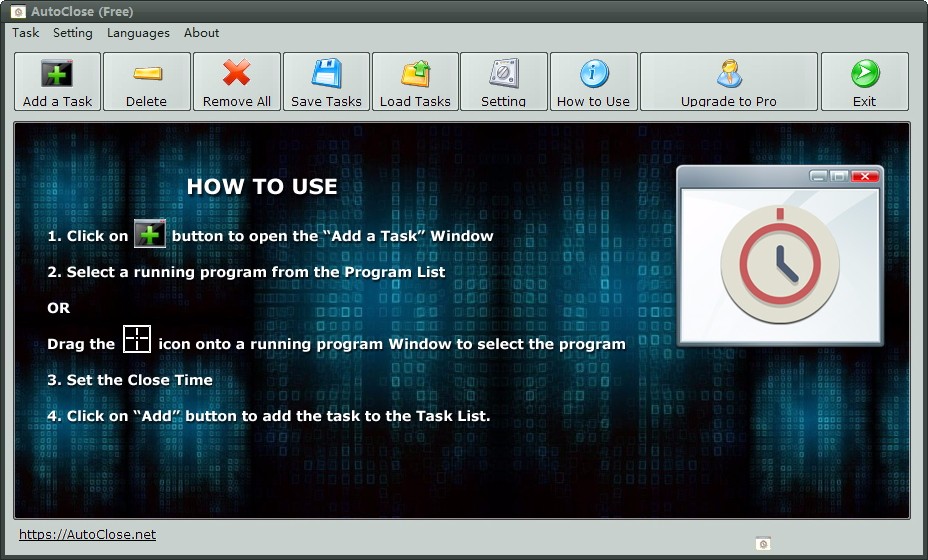AutoClose(定时自动关闭程序工具) v3.0 免费版
AutoClose是一款非常简单且实用的定时自动关闭程序工具,顾名思义通过这款软件可帮助用户快速将系统上正在运行的程序定时自动关闭,有的时候下载一些大文件或者进行系统升级时需要长时间打开电脑,而我们可能需要暂时离开电脑忙其它事情,这时候就可以用到这款软件,可预估完成任务的时间以此设置定时关闭程序的时间,当到了预设的时间后即可自动将指定的程序进行关闭,同时软件还可设置定时自动关机、定时自动休眠、定时自动重启等任务,这么好用的软件赶快下载试试吧!
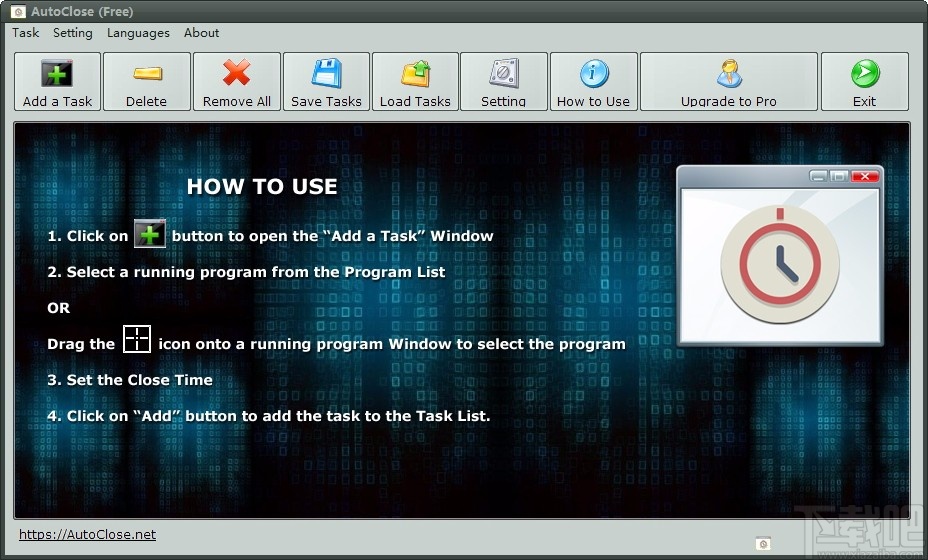
软件功能
在特定时间自动关闭电脑
设置时间让您的PC进入休眠状态
在特定时间后自动关闭正在运行的程序
设置时间关闭显示器
杀死一个隐藏的进程
在特定时间终止进程
一次关闭多个程序
设置时间让PC注销
1小时或更长时间后让PC重新启动
软件特色
提供使用指导,可快速了解具体的使用方法
打开软件可自动显示正在运行的应用程序
提供不同的自动关闭程序方式,以指定方式自动关闭程序
可自定义设置定时关闭程序的时间
任务完成后可自动关闭电脑、重启电脑等
可添加多个定时任务,按照指定的设置执行不同的任务
使用方法
1、打开软件,进入软件主界面,运行界面如下图所示
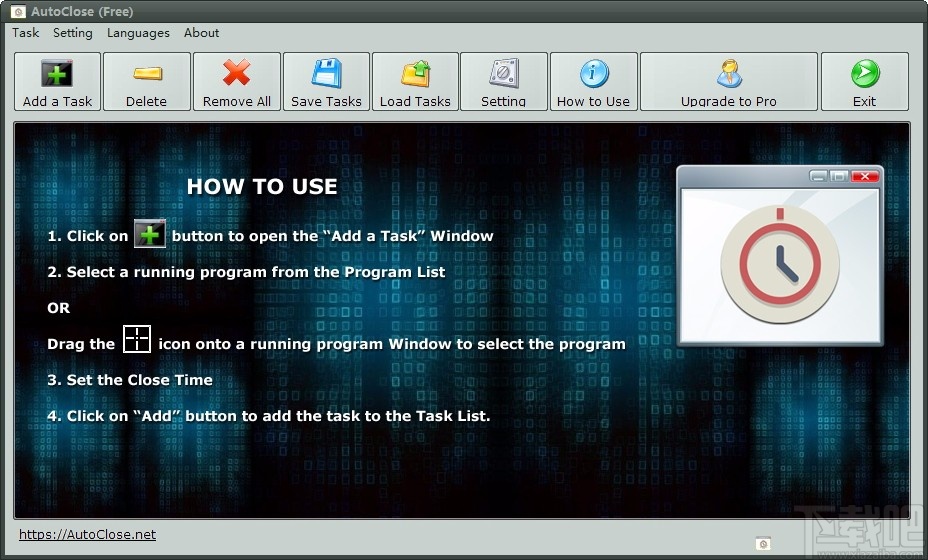
2、点击下拉按钮,划出下拉选项,选择自动关闭模式
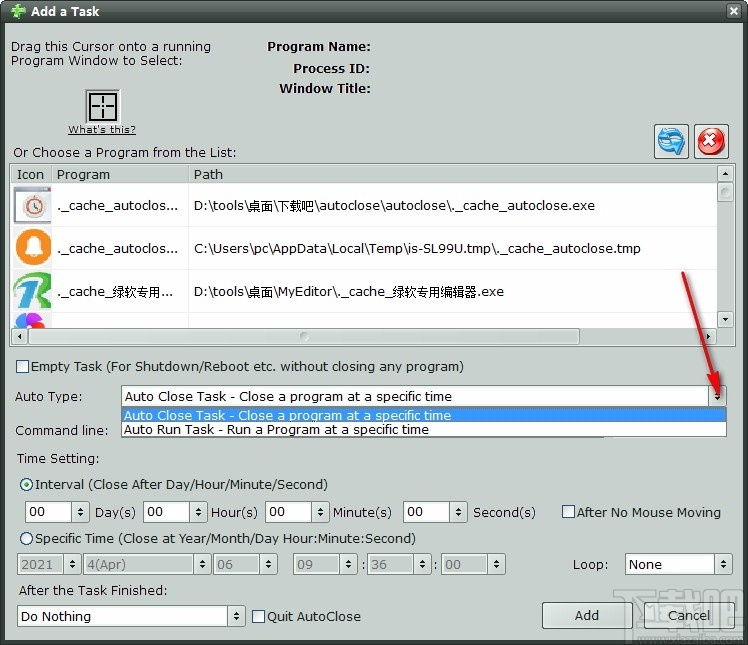
3、点击Select a Program,弹出打开框,选择需要的程序
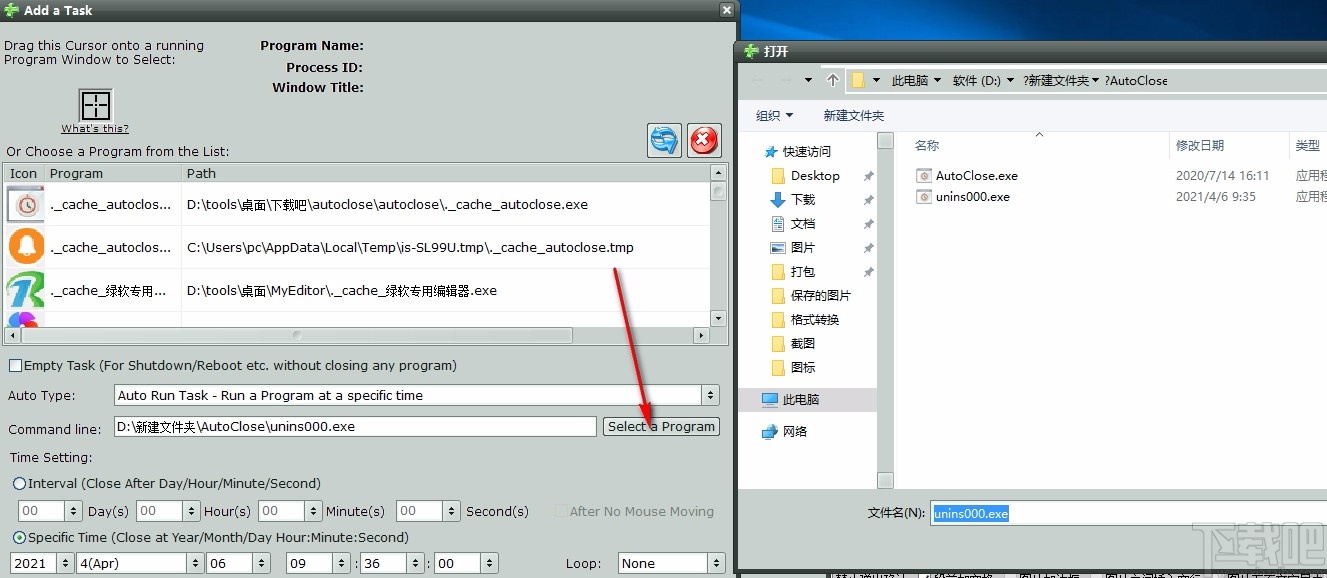
4、时间设置,设置自动关闭程序的时间,根据需要进行选择
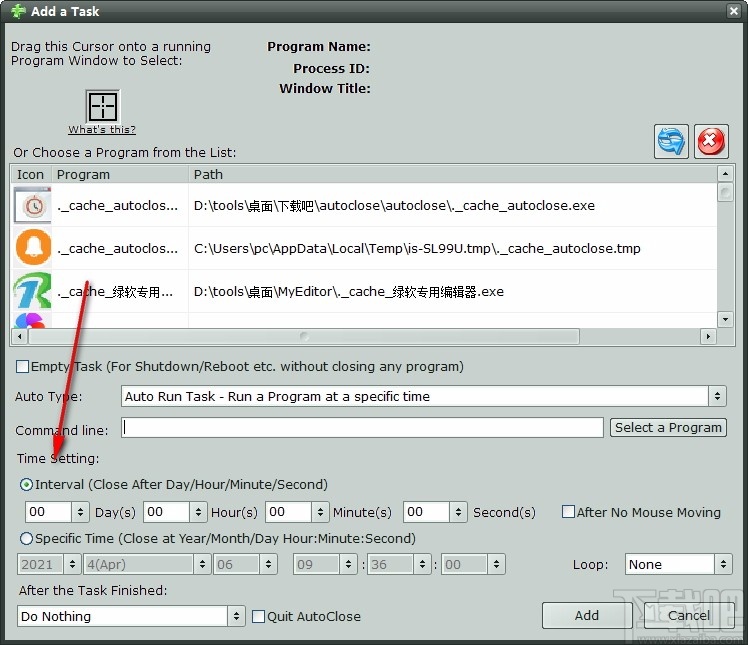
5、选择任务完成后进行的操作,自由进行选择
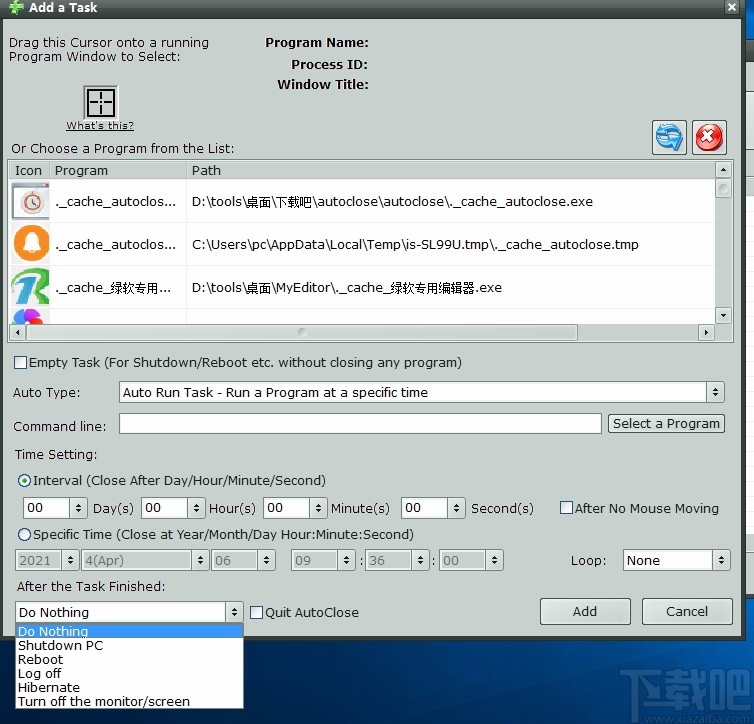
6、完成相关设置后,点击Add,添加定时自动关闭程序任务
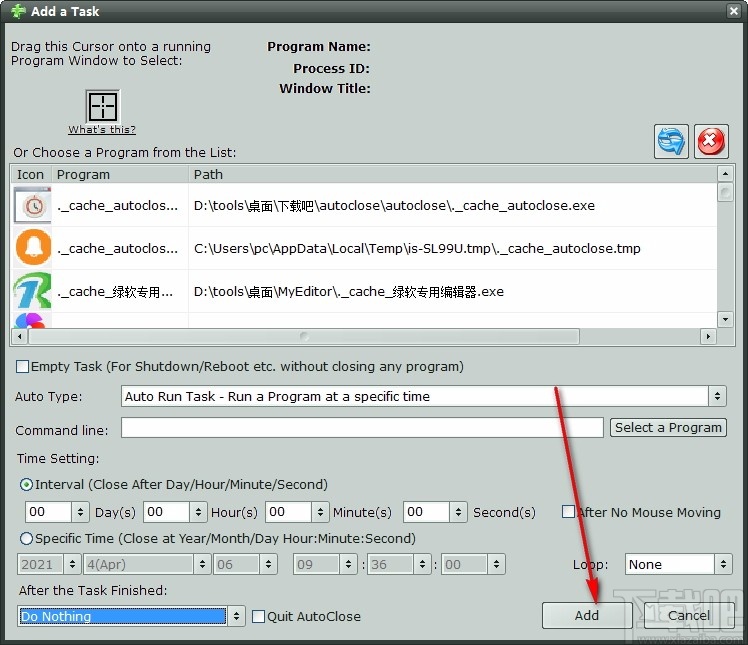
7、可选择保存任务,也可选择加载任务,快速进行选择
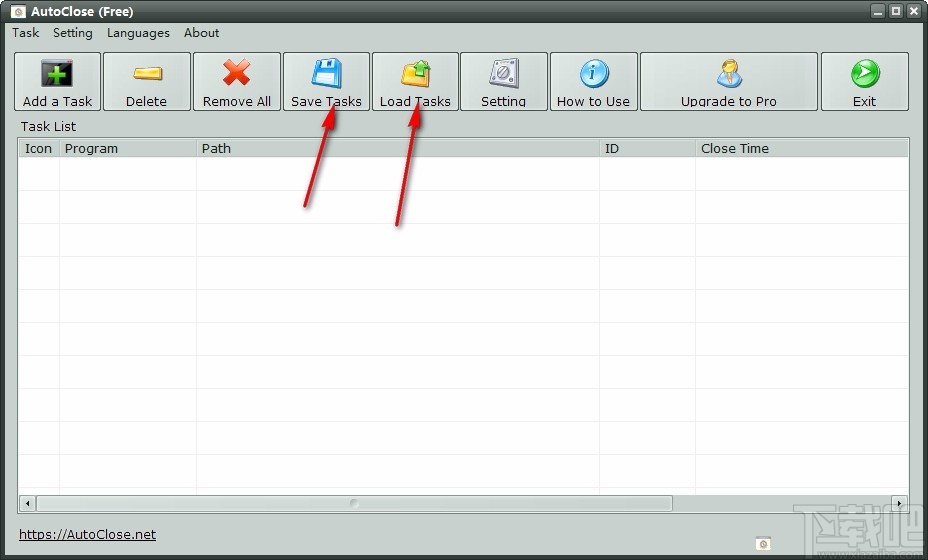
8、设置,选择相应的选项,并可对其进行设置
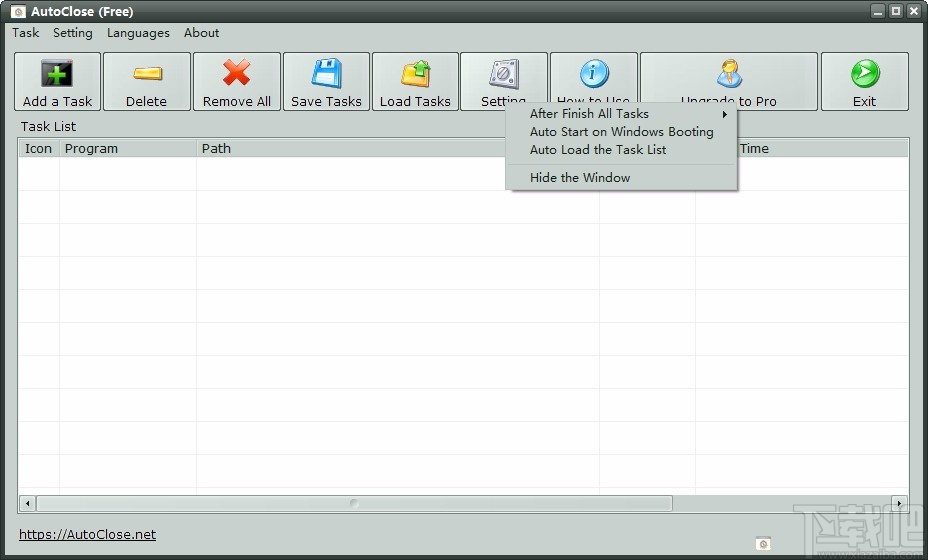
使用说明
在计划的时间段后关闭正在运行的程序
AutoClose最常用的功能是在一段时间后关闭正在运行的程序。让我们以3分钟后关闭Internet Explorer程序为例:
1-单击“添加任务”按钮以添加新任务。
2-在程序列表中选择Internet Explorer程序。如果您不知道程序进程名称,或者想选择程序活动窗口,请选中“如何通过拖动选择工具选择程序”。
3-单击“时间间隔(一天/小时/分钟/秒后关闭)”选项并设置时间段。让我们设置“ 3分钟”,然后单击“添加”按钮。
4-您将看到任务已添加到任务列表。设置的时间过后,它将关闭您选择的程序。
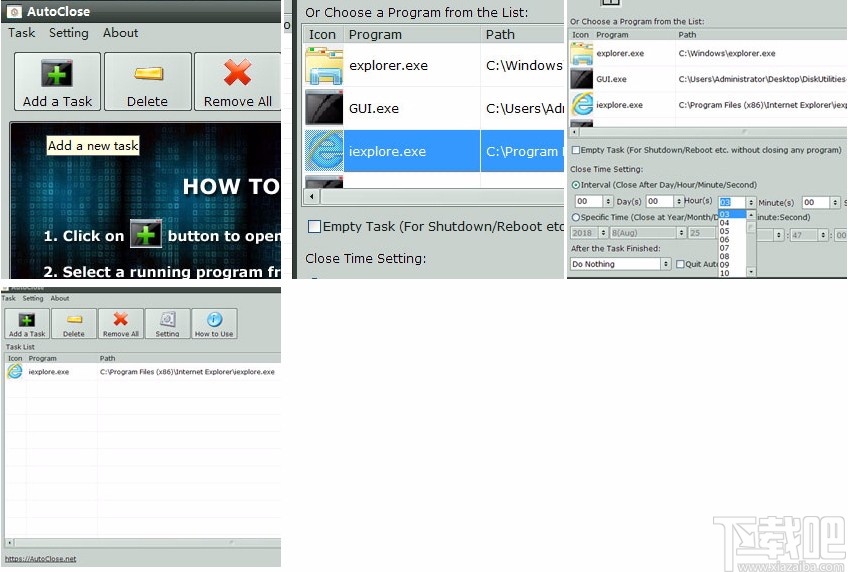
如何通过拖动选择工具选择程序
您可能会发现在程序列表中选择程序进程名称并不容易,因为EXE名称通常与程序名称不同。不用担心,您可以使用“拖动选择工具”来轻松选择程序。
1-首先,您需要在“拖动选择工具”上按住鼠标左键并按住不放,您将看到鼠标光标发生变化。
2-不要释放鼠标按钮,将光标移到要关闭的程序窗口上并释放按钮。
3-然后您会发现在程序列表中已选择该程序。
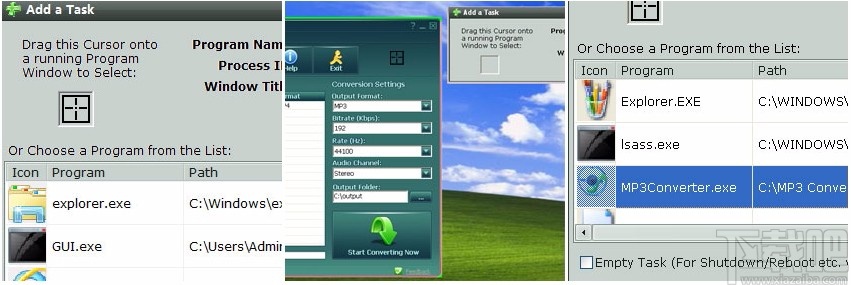
如何在特定时间关闭正在运行的程序
它与设置关闭程序的时间段相同,但是与时间设置略有不同:
1-单击“添加任务”按钮以添加新任务。
2-在程序列表中选择程序。您可以使用“拖动选择工具”轻松选择一个程序。
3-单击“特定时间”选项并设置计划时间。
4-单击“添加”按钮,将该任务添加到任务列表中。
如何终止隐藏的程序和过程
程序列表同时显示正常过程和隐藏过程。如果要关闭隐藏的程序或隐藏的进程,请单击“添加任务”按钮并在程序列表中找到它,然后单击“红色关闭”按钮以终止该进程。
如果要立即关闭普通程序,这是相同的方法。
如何保存和加载任务列表
您可以单击“保存任务”按钮将任务列表保存到.atf文件,该文件将所有任务存储在任务列表中。“加载任务”按钮将使您能够从.atf文件加载任务,以备下次使用。
如果要立即关闭普通程序,这是相同的方法。
完成任务后如何设置PC操作(重新启动/关机/注销等)
在“添加任务”窗口中设置关闭程序的时间时,您可能会在底部找到一个名为“任务完成后”的下拉列表。您可以选择列表中的一项以让PC关闭,重新启动,注销,休眠或关闭显示监视器。默认设置为“不执行任何操作”,这意味着任务完成后自动关闭将不执行PC操作。
旁边有一个“退出自动关闭”选项。您可以选中该选项,以使AutoClose程序在完成所有任务后自动退出。
也可以通过单击自动关闭主窗口工具栏上的“设置”按钮来设置所有这些设置。
如何在特定时间运行程序
您可能不仅需要关闭程序,还需要在特定时间执行和运行程序。在“添加任务”窗口上,有一个“自动类型”下拉列表。选择“自动运行任务”,然后单击“选择程序”按钮以选择要运行的EXE文件。您还可以将参数添加到命令行文本框中,以使程序使用参数执行。时间设置允许您设置程序运行时间和循环。
没有鼠标动作或移动后运行或关闭程序
AutoClose中 有一个特殊功能:没有鼠标移动或动作后运行或关闭程序。此功能将使您在无鼠标操作一段时间后运行并编程。例如,您可以将其设置为20分钟的计时器,当鼠标光标在20分钟内保持不动时,它将执行任务。
-
萝卜兔定时休息护眼精灵
3.21 MB/2020-08-17工作、学习、娱乐……我们的眼睛总是在显示器上忙个不停,我们的身体在电磁波的环绕中越倾变得脆弱。是时候该把我们心灵的窗户从显示器的笼罩下解放出来了!让“萝卜兔定时休息护眼精灵”来帮助你吧。让它陪伴在你的工作、学习、娱乐中,时刻提醒你注意休息,全心保护好您的心灵窗户。
-
365定时关机软件
1.26 MB/2020-08-17一款小巧的定时关机软件。支持6种系统关闭方式:关机、强制关机、重启、注销、休眠、挂起。支持立即关机或定时关机,定时关机支持倒计时或指定时间关机。
-
电脑开关机记录查看器
662 KB/2020-08-17电脑开关机记录查看器绿色版:您是否想知道您的电脑的开关机记录?是否有人在您不在的时候偷偷开启了您的电脑?电脑开关机记录查看器就是能帮你查看电脑开机的时间,令你知道有没有人偷偷地开你的电脑。电脑开关机记录查看能帮助您:(1)查看电脑启动时间、关机时间、登录用户等信息;(2)绘制工作时间统计图;(3)发现是否有人偷偷使用您的电脑;(4)监测儿童过度使用电脑。
-
我的定时关机
2.22 MB/2020-08-17我的定时关机2010是一款免费关机软件,我的定时关机不但具有定时关机、自动关机的功能,而且还可以进行定时提醒信息、打开文件、打开网页、注销用户、重启计算机、锁定计算机
-
幸福小助手
18.29 MB/2020-08-17下载吧提供幸福小助手可以帮您定时提醒、定时锁屏、定时关机、定时重启、定时执行某程序。可设置在某个时间点、或每天、或每星期几、或每隔多少分钟、或随开机启动执行。同时具有万年历、屏幕截图功能。
-
UPWND定时器
219 KB/2020-08-17下载吧提供的upwndtime支持定时关机、重启、闹钟,也支持超远程关机、重启、闹钟;upwnd系列软件均采用绿色编程不需安装即可执行。备注:1.软件运行目录下alarm.wav为闹钟声音文件,用户可自定义替换;2.关闭软件,请在托盘图标处右键退出。
-
智能开关机
1.45 MB/2020-08-17AutoPower-on&Shut-down能够真正实现对你的计算机开、关机进行自动控制。即使系统已经关闭(只能是从休眠状态中恢复到开机),只要没有拔掉电源插座,它就能够在指定的时间启动计算机。软件内置强大的定时任务管理功能,可以指定在任何时间执行程序、播放声音、关闭系统等,配合自动定时开机功能,可以令你一个星期每一天的工作都安排得井井有条。
- 一周最热
- 总排行榜
-
2
恒峰桌面备忘录
-
3
酷开定时关机小助手
-
4
免费定时关机
-
5
关机精灵
-
6
易特定时关机软件
-
7
萝卜兔定时休息护眼精灵
-
8
365定时关机软件
-
9
智能开关机
-
10
定时关机3000
-
2
牛牛最新版2025
-
3
网络牛牛游戏2025
-
4
有牛牛的游戏2025
-
5
牛牛游戏正版10元2025
-
6
牛牛游戏赚钱软件2025
-
7
欢乐拼三张软件2025
-
8
是你棋牌正版2025
-
9
时光娱乐6.1.2版2025
-
10
欢乐拼三张更新版本2025
您可能感兴趣的专题
-

男生必备
男生们看过来!
-

安卓装机必备
-

女生必备
女生必备app是拥有众多女性用户的手机软件,作为一个女生,生活中像淘宝、京东这类线上购物软件可以说是少不了的,小红书这种穿搭、化妆分享平台也很受欢迎,类似于西柚大姨妈、美柚这种专为女生打造的生理期app更是手机必备,还有大家用的最多拍照美颜app是绝对不能忘记的,除此之外对于一些追星女孩来说,微博也是一个必不可少的软件。超多女生必备软件尽在下载吧!
-

迅雷看看使用教程
迅雷看看播放器是一款多功能在线高清多媒体视频播放器,支持本地播放与在线视频点播,采用P2P点对点传输技术,可以在线流畅观看高清晰电影。不仅如此,迅雷看看不断完善用户交互和在线产品体验,让您的工作与生活充满乐趣。
-

驱动精灵
驱动精灵是一款集驱动管理和硬件检测于一体的、专业级的驱动管理和维护工具。驱动精灵为用户提供驱动备份、恢复、安装、删除、在线更新等实用功能,也是大家日常生活中经常用到的实用型软件之一了。
-

拼音输入法
对于电脑文字输入,拼音输入法是一种非常受欢迎的输入法,搜狗拼音输入法、百度拼音输入法、QQ拼音输入法、谷歌拼音输入法、紫光拼音输入法、智能拼音输入法等,你在用哪款呢?一款好用适合自己的拼音输入法一定对您平时帮助很大!下载吧收集了最热门国人最喜欢用的拼音输入法给大家。
-

b站哔哩哔哩怎么使用
很多人都喜欢在b站哔哩哔哩上观看视频,不单是因为可以提前看到一些视频资源,B站的一些弹幕、评论的玩法也是被网友们玩坏了!下面下载吧小编带来了b站哔哩哔哩怎么使用的教程合集!希望能帮到你啦!
-

抖音短视频app
抖音短视频app,这里汇聚全球潮流音乐,搭配舞蹈、表演等内容形式,还有超多原创特效、滤镜、场景切换帮你一秒变大片,为你打造刷爆朋友圈的魔性短视频。脑洞有多大,舞台就有多大!好玩的人都在这儿!